Học tin học văn phòng tại Thanh Hóa
Nếu bạn chưa biết cách sử dụng Microsoft Wordpad? Mời bạn tham khảo bài viết này để biết cách nhé!
-
Cách mở WordPad trên máy tính Windows 11
Bước 1:
Vào Start, sau đó tìm wordpad trong hộp tìm kiếm
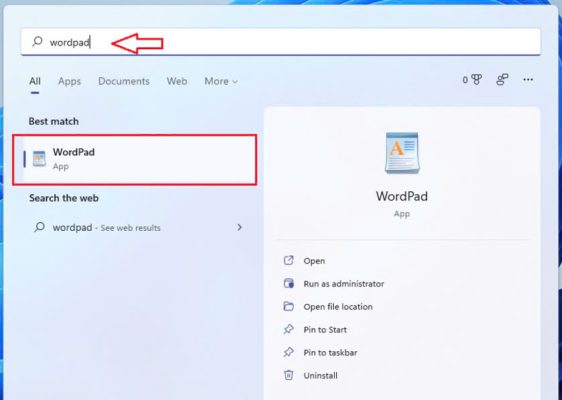
Bước 2:
Nhấp chuột để mở Wordpad

Bước 3:
Hoặc sử dụng tổ hợp phím Windows + R, sau đó nhập write hay wordpad và nhấn Enter
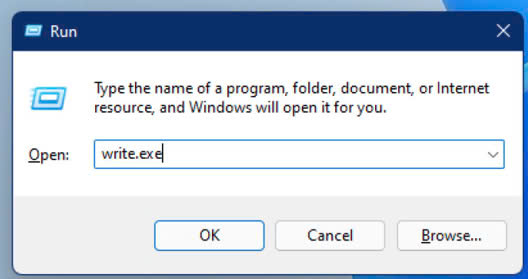
-
Cách sử dụng WordPad trên máy tính Windows 11
Như đã đề cập, WordPad là một ứng dụng soạn thảo đơn giản hơn Microsoft Word. Do đó, ứng dụng này thiếu các tính năng nâng cao như kiểm tra chính tả, căn lề, style, table, headers & footers,…
Một số thao tác cơ bản mà người dùng có thể thực hiện trên WordPad gồm
| Tạo tệp mới | Vào File, chọn New |
| Mở một tệp | Vào File, chọn Open |
| Lưu một tệp | Vào File, chọn Save |
| Lưu một tệp với tên mới | Vào File, chọn Save As |
Trên đây là cách sử dụng Microsoft Wordpad, tin học ATC chúc các bạn áp dụng thành công nhé!

TRUNG TÂM ĐÀO TẠO KẾ TOÁN THỰC TẾ – TIN HỌC VĂN PHÒNG ATC
DỊCH VỤ KẾ TOÁN THUẾ ATC – THÀNH LẬP DOANH NGHIỆP ATC
Địa chỉ:
Số 01A45 Đại lộ Lê Lợi – Đông Hương – TP Thanh Hóa
( Mặt đường Đại lộ Lê Lợi, cách bưu điện tỉnh 1km về hướng Đông, hướng đi Big C)
Tel: 0948 815 368 – 0961 815 368

Noi hoc tin hoc van phong hang dau tai Thanh Hoa
Noi hoc tin hoc van phong hang dau o Thanh Hoa








